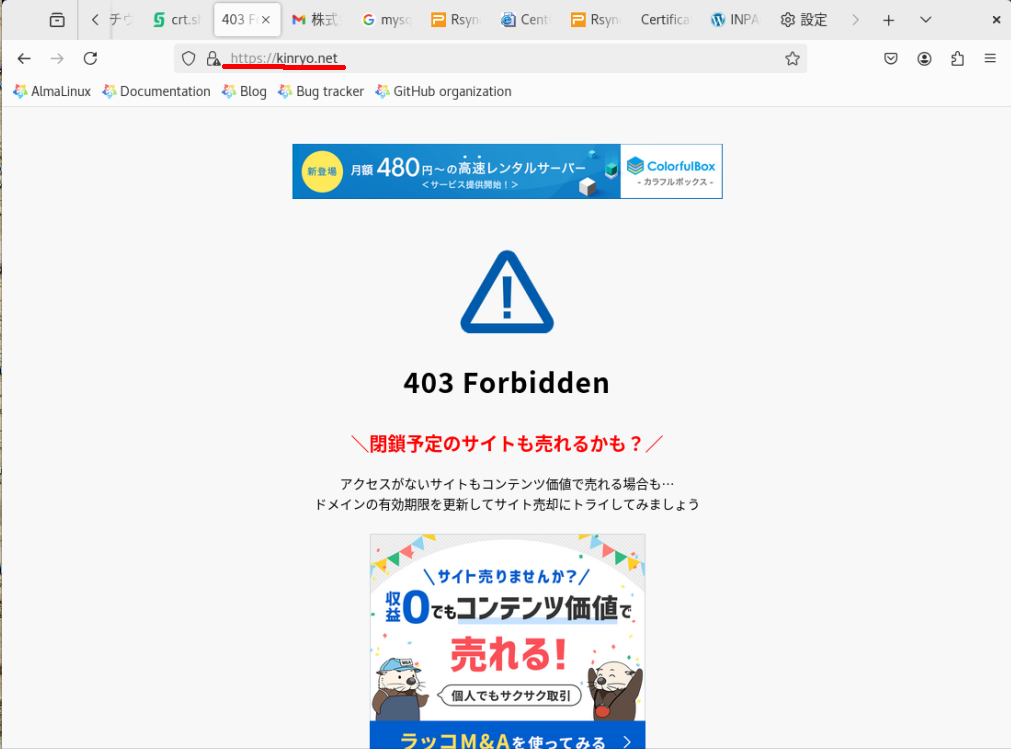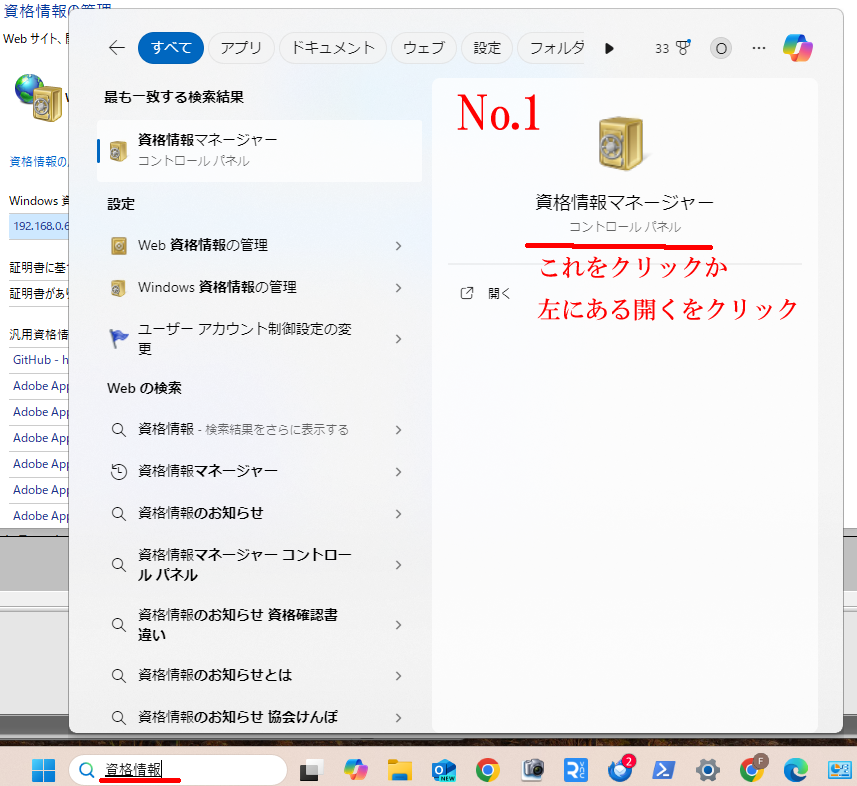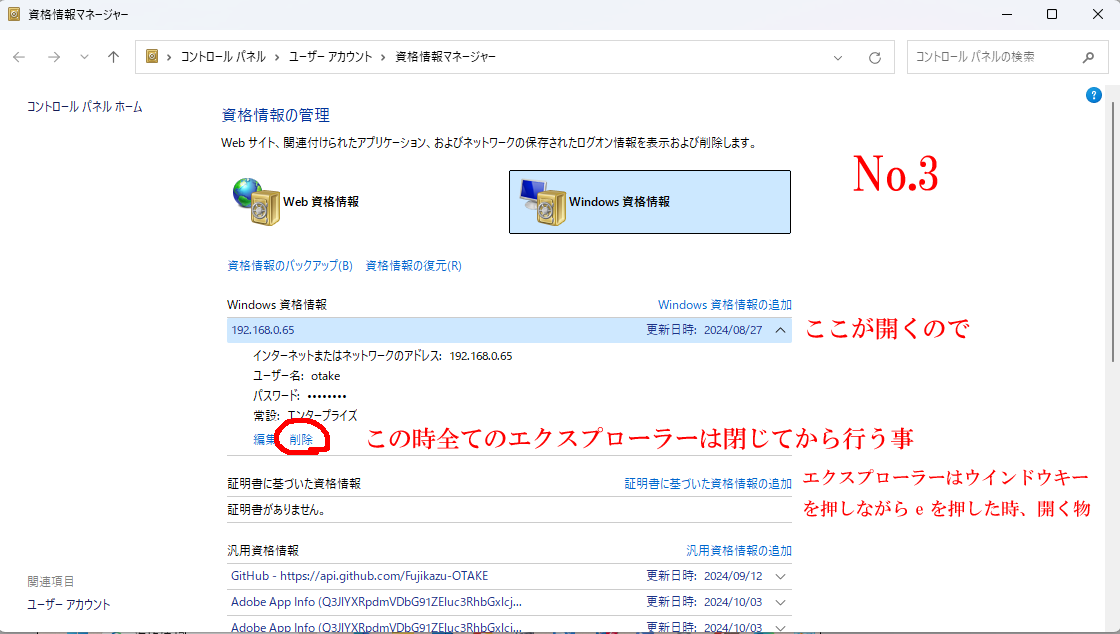IPアドレスを調べる
# ip a
1: lo: <LOOPBACK,UP,LOWER_UP> mtu 65536 qdisc noqueue state UNKNOWN group default qlen 1000
link/loopback 00:00:00:00:00:00 brd 00:00:00:00:00:00
inet 127.0.0.1/8 scope host lo
valid_lft forever preferred_lft forever
inet6 ::1/128 scope host
valid_lft forever preferred_lft forever
2: enp1s0: <BROADCAST,MULTICAST,UP,LOWER_UP> mtu 1500 qdisc fq_codel master br0 state UP group default qlen 1000
link/ether 34:7d:e4:47:b5:69 brd ff:ff:ff:ff:ff:ff
3: enp10s0: <BROADCAST,MULTICAST,UP,LOWER_UP> mtu 1500 qdisc fq_codel master br1 state UP group default qlen 1000
link/ether bc:fc:e7:4d:30:a6 brd ff:ff:ff:ff:ff:ff
4: br0: <BROADCAST,MULTICAST,UP,LOWER_UP> mtu 1500 qdisc noqueue state UP group default qlen 1000
link/ether 34:7d:e4:47:b5:69 brd ff:ff:ff:ff:ff:ff
inet 192.168.0.47/24 brd 192.168.0.255 scope global noprefixroute br0
valid_lft forever preferred_lft forever
inet6 fe80::9a71:3434:883b:e9d3/64 scope link noprefixroute
valid_lft forever preferred_lft forever
5: br1: <BROADCAST,MULTICAST,UP,LOWER_UP> mtu 1500 qdisc noqueue state UP group default qlen 1000
link/ether bc:fc:e7:4d:30:a6 brd ff:ff:ff:ff:ff:ff
inet 192.168.135.47/24 brd 192.168.135.255 scope global noprefixroute br1
valid_lft forever preferred_lft forever
inet6 fe80::34de:e686:ce71:b890/64 scope link noprefixroute
valid_lft forever preferred_lft forever
NICは2枚あり、それぞれenp1s0でbr0につながり,enp10s0でbr1につながっている。
それではどっちのNICがenp1s0につながっているのか?
# ethtool -i enp1s0
driver: r8169
version: 5.14.0-503.35.1.el9_5.x86_64
firmware-version: rtl8125b-2_0.0.2 07/13/20
expansion-rom-version:
bus-info: 0000:01:00.0
supports-statistics: yes
supports-test: no
supports-eeprom-access: no
supports-register-dump: yes
supports-priv-flags: no
enp1s0のドライバーはr8169でこれはRealtek RTL8125Bのドライバーで、2.5GbのNIC念の為enp10s0も調べてみる
# ethtool -i enp10s0
driver: r8169
version: 5.14.0-503.35.1.el9_5.x86_64
firmware-version: rtl8168h-2_0.0.2 02/26/15
expansion-rom-version:
bus-info: 0000:0a:00.0
supports-statistics: yes
supports-test: no
supports-eeprom-access: no
supports-register-dump: yes
supports-priv-flags: no
ドライバーはr8169でRTL8111Hのドライバーで1Gbである。pciのリストを表示してみる
# lspci | grep Eth
01:00.0 Ethernet controller: Realtek Semiconductor Co., Ltd. RTL8125 2.5GbE Controller (rev 04)
0a:00.0 Ethernet controller: Realtek Semiconductor Co., Ltd. RTL8111/8168/8211/8411 PCI Express Gigabit Ethernet Controller (rev 15)
ネットワークのICがRTL8125とRTL8111が使われているのが分かる。
カレンダー
-
最近の投稿
カテゴリー
- AlmaLinuxに挑戦
- Baclua(バックアップ)に挑戦
- CentOS 6
- CentOS7に挑戦
- dovecotの設定
- DRBDに挑戦(almalinux9)
- DRBDに挑戦(CentOS7)
- Linux運用時のメモ
- Rails 初心者の犯したエラー
- Ruby on RailsにEclipseを入れる
- Ruby on railsに挑戦(almalinux9)
- Window運用時のメモ
- WordPress関連メモ
- その他
- ヒマラヤ遠征報告書(1972年)
- メールサーバーに挑戦
- 危険メールや手紙、IP
- 太陽電池を使った無停電電源(サーバー用)奮闘記
- 未分類
- 省エネサーバー製作(CentOS 6)